고객 상담원 관리
마지막 업데이트 날짜: 2025년 12월 19일
명시된 경우를 제외하고 다음 구독 중 어느 것에서나 사용할 수 있습니다.
-
마케팅 Hub Professional, Enterprise
-
영업 Hub Professional, Enterprise
-
Service Hub Professional, Enterprise
-
Data Hub Professional, Enterprise
-
콘텐츠 Hub Professional, Enterprise
-
Smart CRM Professional, Enterprise
-
Commerce Hub Professional, Enterprise
-
HubSpot 크레딧 필요
고객 에이전트를 설정하고 구성한 후에는 콘텐츠 소스를 편집하고 라이브 채널에 할당하거나 제거할 수 있습니다. 또한 고객 에이전트의 프로필을 편집하고 핸드오프 메시지를 맞춤 설정할 수 있습니다.
엔터프라이즈 구독을 보유한 경우 계정의 중앙 집중식 감사 로그에서 생성, 수정, 게시, 게시 취소 또는 삭제 작업을 추적할 수 있습니다.
시트 필요 고객 에이전트를 생성, 편집 및 관리하려면 할당된 유료 사용권(seat) 이 필요합니다 .
고객 에이전트 설정 구성고객 에이전트 설정 구성
구성 탭에서 고객 에이전트의 프로필을 편집하고 핸드오프 메시지를 사용자 지정할 수 있습니다.
고객 에이전트 프로필 편집
고객 에이전트 프로필을 편집하려면:
- HubSpot 계정에서 서비스 > 고객 상담원으로 이동합니다.
- 관리 탭으로 이동합니다.
- 에이전트 이름 필드에 고객 에이전트의 이름을 입력하세요.
- 성격 드롭다운 메뉴를 클릭하고 고객 에이전트에 특성과 행동을 할당하세요. 다음 옵션 중에서 선택할 수 있습니다: 친근함,전문성, 캐주얼함, 공감 능력, 재치.
고객 상담원은 고객의 브라우저 언어를 감지하여 해당 언어로 응답합니다. HubSpot의 언어 지원에 대해 자세히 알아보세요.
콘텐츠 소스 편집
고객 상담원이 질문에 답변하는 데 사용하는 콘텐츠 소스를 추가, 수정 또는 제거할 수 있습니다.
콘텐츠 소스 추가
- HubSpot 계정에서 서비스 > 고객 상담원으로 이동합니다.
- 관리 탭 으로 이동하세요.
- 왼쪽 사이드바 메뉴에서 지식 소스를 클릭하세요.
- 오른쪽 상단의 콘텐츠 추가를 클릭하세요.
- HubSpot 콘텐츠를 동기화하려면 HubSpot에서를 선택하세요.
- 기존 파일을 사용하거나 파일을 업로드하려면 파일 업로드를 선택하세요.
참고:.docx, .htm, .xhtml, .cfg, .pptx, .mpg, .conf, .mpeg, .csv, .json, .html, .text, .txt, .mp4, .pdf, .rst, .avi, .mov, .xml, .md 및 .webm 파일만 지원됩니다.
- 오른쪽 패널에서 기존 파일을 검색하여 선택하세요. 그런 다음 '파일 삽입'을 클릭하세요.
-
- 새 파일을 업로드하려면 업로드를 클릭합니다.
- 외부 URL을 동기화하려면 공개 URL에서 가져오기를 클릭하세요.
- 공개 URL 가져오기 필드에 공개 URL을입력하세요 .그런 다음 추가를 클릭하세요.
-
- 도메인 내 관련 페이지 전체를 동기화하려면 '관련 URL 가져오기' 확인란을 선택하세요. 도메인 내 최대 1,000개의 URL이 자동으로 크롤링되어 동기화됩니다.
- 단답형 질문을 만들려면 '단답형'을 선택하세요.
- 텍스트 상자에 질문과 답변을 입력하세요.
- 생성을 클릭하세요.

간단한 답변 편집
- HubSpot 계정에서 서비스 > 고객 상담원으로 이동합니다.
- 성능 탭으로 이동합니다.
- 왼쪽 사이드바에서 지식 격차를 클릭하세요 .
- 편집할 답변의 이름을 클릭하세요. AI가 추천한 답변이 있는 항목에는 breezeSingleStar Breeze 아이콘이 표시됩니다.
Breeze
- 오른쪽 패널에서 텍스트 상자를 사용하여 질문이나 답변을 편집하세요.
- 완료 후 '생성 및 해결'을 클릭하세요.
참고: 동기화된 지식베이스 문서에 업데이트가 있을 경우 고객 에이전트가 자동으로 재동기화됩니다. 다른 콘텐츠 소스는 매주 자동으로 재동기화됩니다.
콘텐츠 소스 제거
- HubSpot 계정에서 서비스 > 고객 상담원으로 이동합니다.
- 관리 탭 으로 이동합니다.
- 왼쪽 사이드바에서 '지식'을 클릭한 다음'콘텐츠 소스'를 클릭하세요.
- 테이블 상단에서 탭을 전환하여 편집할 소스를 선택하십시오.
- 테이블 보기에서 제거할 소스 옆의 확인란을 선택한 다음 소스로 제거를 클릭하세요.
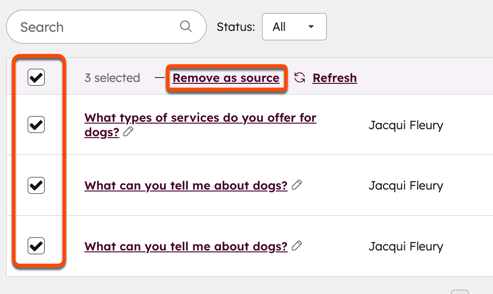
- 고객 상담원이 콘텐츠를 인용하지 못하도록 하려면 인용 스위치를 끕니다. 비공개 콘텐츠를 사용하는 경우 인용 기능은 자동으로 꺼집니다.

메시징 채널에서 이메일 수집 설정
라이브 채팅, WhatsApp 및 Facebook Messenger 채널에서 고객 상담원이 고객의 이메일을 요청할 시기를 선택할 수 있습니다.
방문자가 쿠키를 통해 식별된 재방문자 등 기존 연락처 기록과 일치하는 경우, 고객 상담원은 이메일을 다시 요청하지 않습니다.
- HubSpot 계정에서 서비스 > 고객 상담원으로 이동합니다.
- 관리 탭으로 이동합니다.
- 왼쪽 사이드바 메뉴에서 채널 설정 > 메시징을 클릭합니다.
- Luma가 고객의 이메일 주소를 언제 요청해야 합니까? 아래에서 옵션을 선택하세요 .

고객 상담원이 배정된 채널 관리
- HubSpot 계정에서 서비스 > 고객 상담원으로 이동합니다.
- 관리 탭으로 이동합니다.
- 왼쪽 사이드바 메뉴에서 배포 및 채널을 클릭한 다음 배포를 클릭합니다.
- 새 채널에 에이전트를 할당하려면 오른쪽 상단에서 에이전트 배포를 클릭합니다.
- 채널 선택 페이지에서 드롭다운 메뉴를 클릭하고 받은 편지함 또는 헬프 데스크에서 채널을 연결할지 여부를 선택합니다.
- 채널을 선택하세요.
- 에이전트를 WhatsApp, Facebook, Calling(베타), 라이브 채팅 또는 이메일 채널에 할당할 수 있습니다.
- 베타 버전을 선택한 경우 사용자 지정 채널에 고객 에이전트 배포를 선택한 경우 고객 에이전트를 맞춤 채널에 할당할 수 있습니다. 맞춤 채널을 헬프데스크 및 대화 수신함에 연결하는 방법에 대해 자세히 알아보세요.
- 배포를 클릭하세요.
- 채널에서 에이전트를 제거하려면 채널 위에 마우스를 올려놓고 제거를 클릭하세요.
- 채널의 라우팅 규칙을 편집하려면 테이블에서 '인간 인계 편집'을 클릭하세요 . 그런 다음 이 문서의 단계를 따라 인계 프로세스를 편집하세요.
고객 상담원 할당 일시 중지
고객 상담원은 HubSpot 크레딧을 사용합니다. 크레딧이 소진되면 다음 재설정 날짜까지 또는 추가 크레딧을 구매할 때까지 연결된 모든 채널에서 새 대화 배정이 일시 중지됩니다. 추가 크레딧 용량 팩을 구매한 경우 사용량이 현재 할당량을 초과하면 크레딧이 자동으로 업그레이드될 수 있습니다. 자동 업그레이드에 대해 자세히 알아보세요.
고객 에이전트를 수동으로 일시 중지할 수도 있습니다. 콘텐츠 소스를 업데이트하거나 검토할 때, 또는 에이전트 설정을 변경할 때 유용합니다.
고객 에이전트 할당을 수동으로 일시 중지하려면:
- HubSpot 계정에서 서비스 > 고객 상담원으로 이동합니다.
- 관리 탭으로 이동합니다.
- 왼쪽 사이드바 메뉴에서 배포 및 채널을 클릭합니다.
- 오른쪽 상단에서 [고객 상담원] 일시 중지를 클릭합니다.
- 대화 상자에서 [고객 상담원] 일시 중지를 클릭합니다.
일시 중지된 고객 에이전트는 기존 대화 스레드가 해결될 때까지 계속 처리하지만, 새로운 스레드에는 배정되지 않습니다. 새로운 대화는 '인계' 페이지에서 설정한 규칙에 따라 배정됩니다.
참고: 고객 에이전트 할당이 일시 중지되면 방문자는 라이브 채팅 헤더에서 'Powered by AI'를 더 이상 볼 수 없습니다.
고객 에이전트 할당을 수동으로 재개하려면:
- HubSpot 계정에서 서비스 > 고객 상담원으로 이동합니다.
- 관리 탭으로 이동합니다.
- 왼쪽 사이드바 메뉴에서 배포 및 채널을 클릭합니다.
- 페이지 상단의 배너로 이동하여 배포 재개를 클릭합니다.
- 대화 상자에서 배포 재개를 클릭합니다.
워크플로우 또는 봇에서 고객 에이전트 할당 관리(베타)
워크플로우 및 채팅봇을 통한 고객 에이전트 배포 베타에 참여하신 경우, 고객 에이전트를 워크플로우 또는 규칙 기반 채팅봇에 할당할 수 있습니다.
- HubSpot 계정에서 서비스 > 고객 상담원으로 이동합니다.
- 관리 탭으로 이동합니다.
- 왼쪽 사이드바 메뉴에서 워크플로 및 봇을 클릭합니다.
- 테이블에서 고객 상담원이 현재 할당된 워크플로 및 규칙 기반 챗봇을 확인하세요.
워크플로우 또는 규칙 기반 챗봇에 고객 상담원을 할당하는 방법에 대해 자세히 알아보세요.
핸드오프 프로세스 편집
사용자 지정 인계 트리거를 생성하고, 상담원이 언제 사람에게 인계할지 제어하고, 라우팅 규칙을 설정하려면고객 상담사의 인계 프로세스 구성 방법을 알아보세요.
고객 에이전트의 CRM 데이터 접근 및 업데이트 허용
고객 상담원이 고객 상호작용 중에 실시간 정보를 제공하고 고객이 공유한 정보로 CRM 레코드를 업데이트할 수 있도록 특정 CRM 속성에 대한 접근 권한을 부여하세요.고객 에이전트의 CRM 데이터 접근 및 업데이트 허용에 대해 자세히 알아보세요.
고객 에이전트 미리 보기 및 테스트
고객 에이전트를 편집한 후에는 질문에 응답하고 작업을 수행하는 방식을 테스트할 수 있습니다. 고객 에이전트 미리 보기 및 테스트에는 HubSpot 크레딧이 사용되지 않습니다. 고객 에이전트 테스트에 대해 자세히 알아보세요.
고객 에이전트 성능 분석
성능 탭에서 고객 에이전트의 성능을 분석하고 지식 격차를 파악하여 해결하는 방법을 알아보세요. 고객 에이전트 분석에 대해 자세히 알아보기.